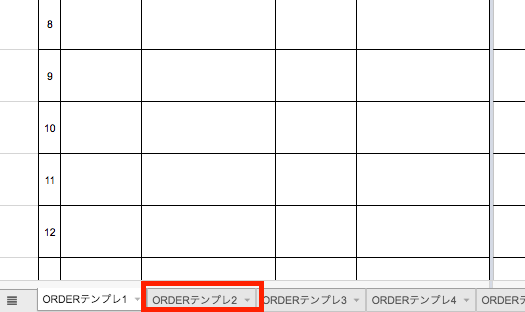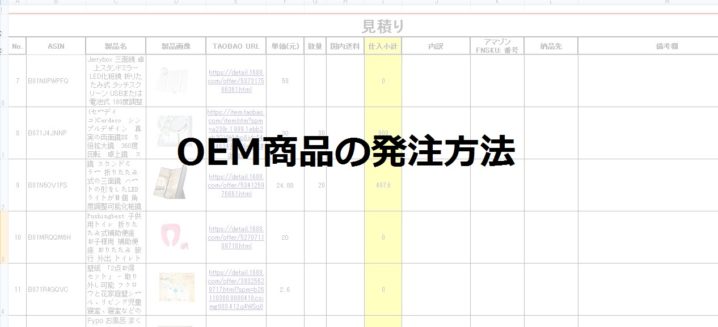この記事では、既にOEMする商品が決まっている方向けの記事になっています。
OEM発注までの流れについて具体的に解説していきます。
まずはじめに専用のスプレッドシートを発行依頼をします
まずはじめにチャットワークにスプレッドシートの発行依頼をしてください(初回発注時のみ
スプレッドシートにOEM発注する「中国側のURL」をF列に貼り付けます。
発注する数量をH列に入力します。
備考欄にOEMの内容を入力します。
実際に貼り付けた状態が下の画像です。
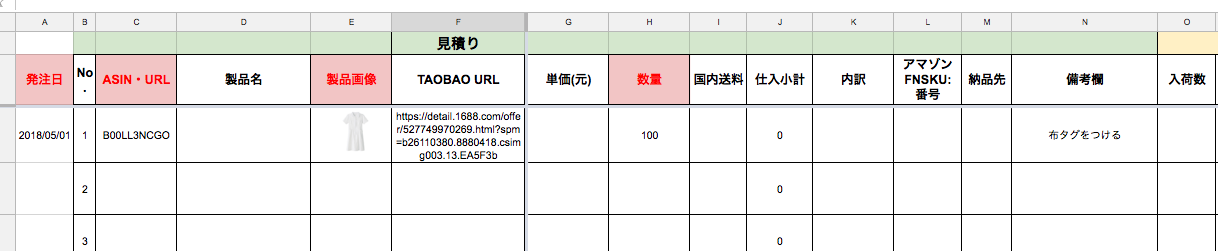
発注をする商品の数量と備考欄を記載し終わったら、次に輸入者名欄を入力していきます。
少し下にスクロールして貰うと輸入者名を入力する欄があります。
こちらに輸入者情報を入力して下さい。
※電話番号は普段から使用している携帯電話などにしておいて下さい。商品が通関で止められた場合や関税の支払いの時に通関会社から電話がかかってきます。
その場で対処して頂くとすぐに商品が日本に入ってくるのですが、通関会社との連絡に時間がかかった場合は、配送完了までに通常よりも時間がかかってしまいます。
いつも使用されている電話番号を入力するようにして下さい。
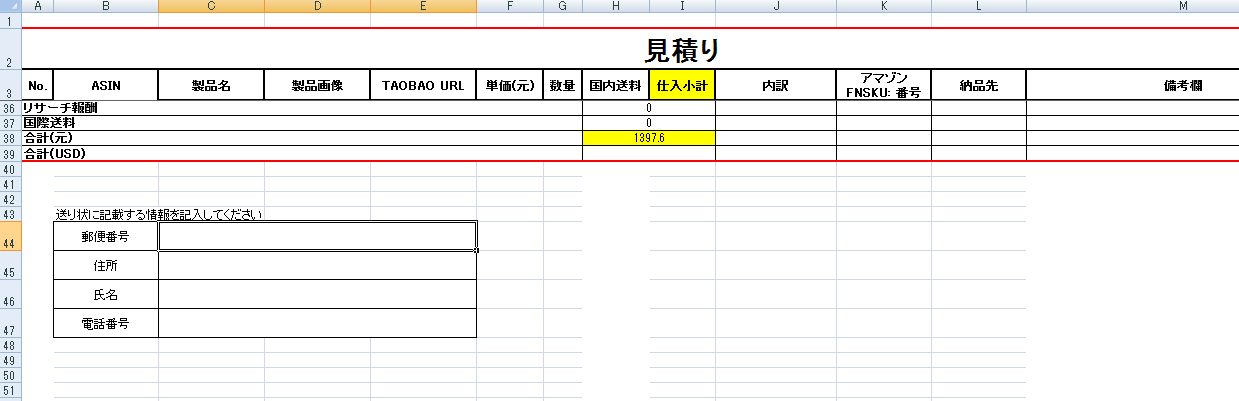
ここまでが基本的な入力内容になります。
ここからは「自宅へ配送」か「FBAへ直接納品」によって変わってきます。
≪自宅へ配送する場合≫
自宅へ配送の場合であれば、ここまでで記載は終了になります。
チャットワークに
発注依頼をする旨を伝えてください。
その際にタブの名前を伝えるようにしてください。(赤枠)
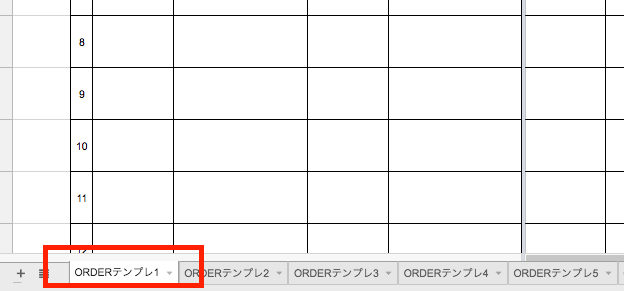
初回発注時は、ロゴのデータが必要になるので、データも一緒に添付して送って下さい。
※データの種類はAI(推奨)、PNG、PDFになります。
発注して頂いた後は、弊社で迅速に発注、OEMをしていきます。
≪FBAへ直接納品する場合≫
FBAに納品する際は、SKUと価格の入力が必要になります。
発注する商品のT列とU列に入力していきます。
実際に記載した状態が下の画像になります。
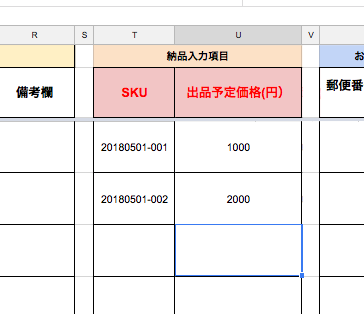
入力が完了したらチャットワークに発注依頼する旨を伝えて下さい。
その際にタブの名前を伝えるようにしてください。(赤枠)
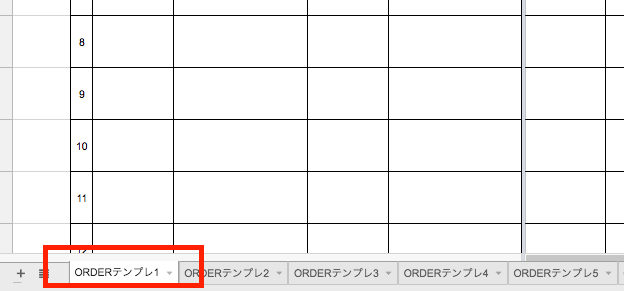
初回発注時は、ロゴのデータが必要になるので、データも一緒に添付して送って下さい。
※データの種類はAI(推奨)、PNG、PDFになります。
弊社で迅速に発注をかけていきます。
注)チャットワークで弊社とコンタクトした事のない人は、こちらから申請して下さい
以上がOEM商品の発注の流れになります。
次回発注時は新しいタブをご利用ください。
例)初回発注の次は、画面下の「ORDERテンプレ2」を利用して発注してください。